热门标签
热门文章
- 1JDK8新特性之Lambda表达式_jdk8 lamda
- 2Kafka之ISR机制的理解
- 3MCK主机加固:智能科技,构筑网络安全的铜墙铁壁
- 4win系统的Git安装及配置_git环境变量配置win11
- 5机器学习系列15-半监督学习_low density separation assumption
- 6【论文泛读】 知识蒸馏:Distilling the knowledge in a neural network
- 7在Linux编写程序arm程序,通过usb烧写在Android系统中安装和运行C程序_linuxarmc语言通过usb下载视频流代码
- 8大数据开发---阿里云ECS上搭建Hadoop伪分布式环境(下篇)_阿里云伪分布式hadoop集群搭建过程
- 9seetaface 使用总结_seetaface是中科院的吗
- 10思科模拟器OSPF V2配置_思科ospfv2
当前位置: article > 正文
如何使用VSCode上运行Jupyter,详细案例过程出可视化图_vscode jupyter
作者:空白诗007 | 2024-06-28 03:45:09
赞
踩
vscode jupyter
Python作为最受AI喜欢的语言之一,我们与大家共同学习下如何在VS Code上运行Jupyter,并且用简单案例实现出图。
环境
 VS Code version: 1.80.1
VS Code version: 1.80.1
 Python: 3.12.0
Python: 3.12.0
小白安装过程:
在准备好基础环境,小白心想,AI可是霸占科技板块的头条,这要是了解之后,白月光小美肯定是愿意找我多聊聊天了吧。嘿嘿,我可真是个机灵鬼。
白月光:小白,我希望生成个散点图,你说这一步步怎么搞啊?
Step1:自己工作文件下创建名为“RESIZE-图形”的文件夹
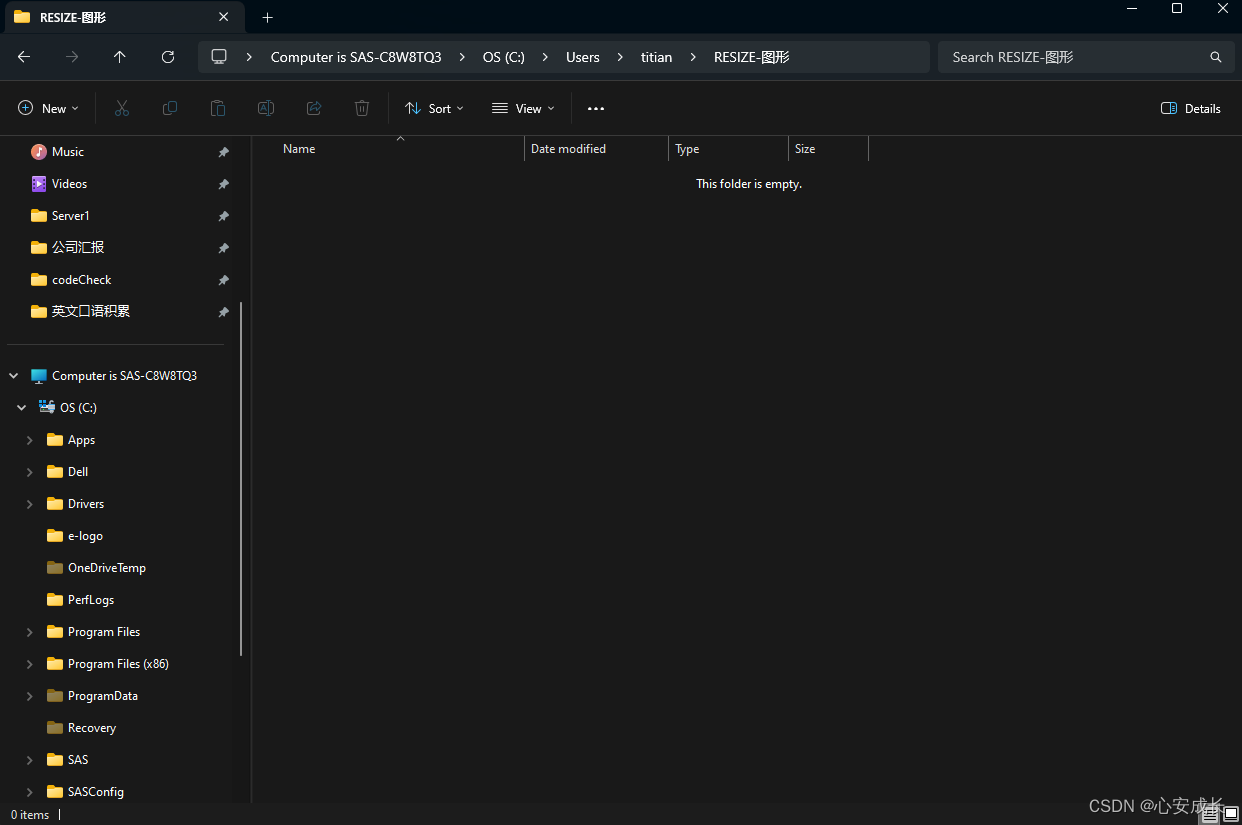
Step2:打开VS Code, 在扩展插件中安装Python以及Jupyter
从扩展程序中找出Python插件 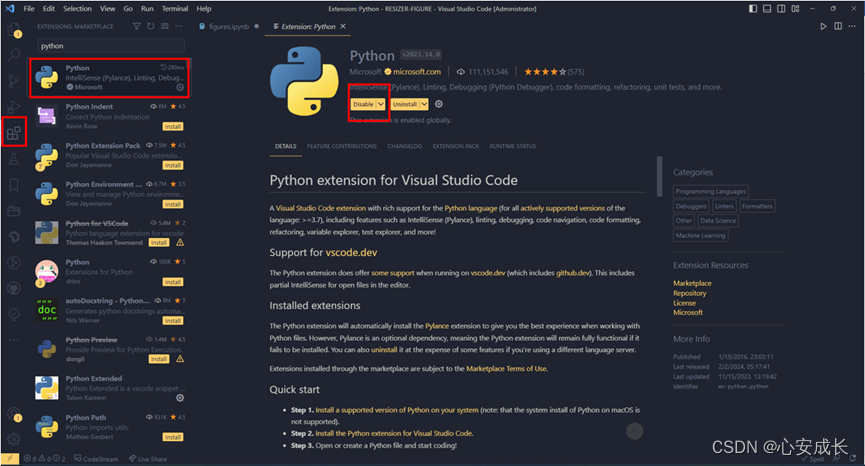
从扩展程序中找出Jupyter插件

Step3:返回文件,创建咱们第一个ipynb
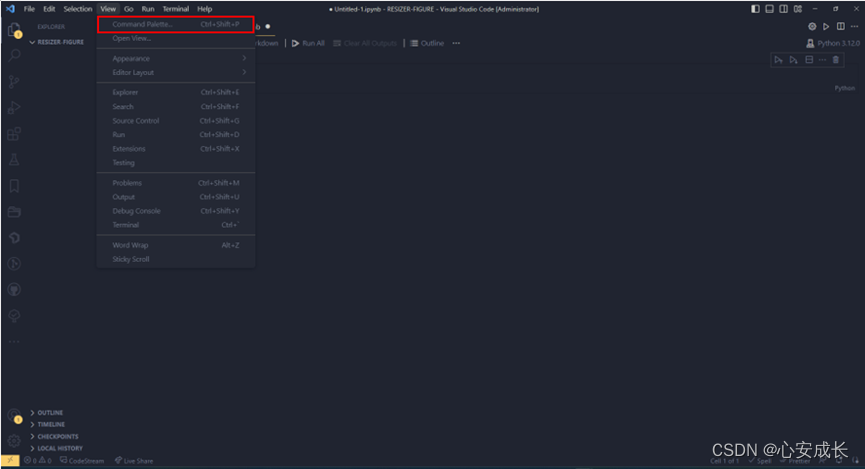
在搜索栏中找到Jupyter Notebook
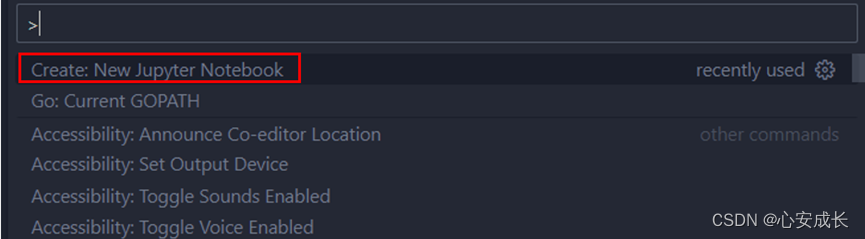
Tips1: 这里如果之前安装过pip和类似内容,可能会出现版本不匹配问题,不要紧张,只需要升级pip即可
命令:python -m pip install --upgrade pip -i https://pypi.douban.com/simple

Tip2:本案例需要使用pip 安装matplotlib库,如果是Time out,你可以尝试这个方法
命令:pip install -U --timeout 1000 matplotlib


最后安装成功!!

白月光:小伙子,可以啊,这不仅热心肠,动手能力也有俩下子!
小白实现图案例:
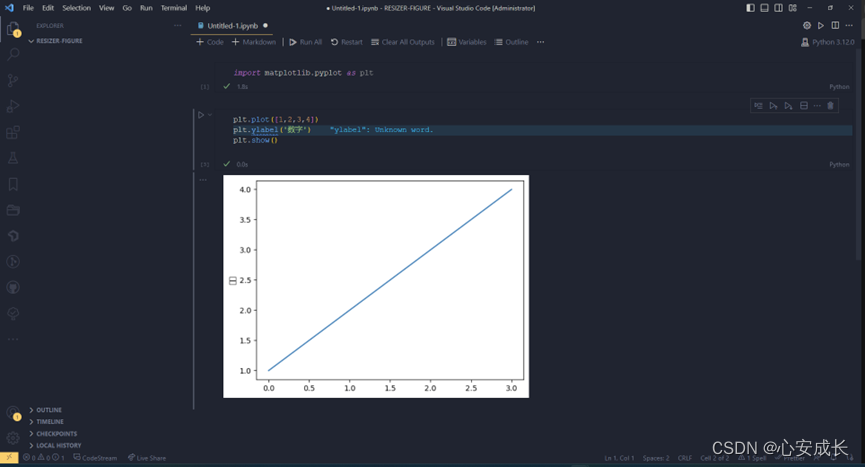
希望大家开启快乐编程学习
声明:本文内容由网友自发贡献,不代表【wpsshop博客】立场,版权归原作者所有,本站不承担相应法律责任。如您发现有侵权的内容,请联系我们。转载请注明出处:https://www.wpsshop.cn/w/空白诗007/article/detail/764821
推荐阅读
相关标签


